メモリカード(SDカード)復旧方法
約2年ほど前に、SDカード不具合によるトラブルに見回れ、その願末記を書いたところ、意外にも、検索エンジンの、”カードが異常です” ”メモリカード 異常” のキーワードで、このサイトへ来られる方が圧倒的に多いので、簡単ですが、復旧方法を簡単に書いておきます。
ついさっきまで使っていたデジカメデータや、数千枚もデータが入っていたメモリカードが、「カードが異常」のメッセージであっさり認識出来なくなり、開いた口がふさがらなくなってませんか?
大丈夫です、90%の確率で復旧出来ます
復旧出来る症状は下記の症状が対象です。
- ついさっきまで正常に動作していたメモリカードが「カードが異常です」等で、認識しなくなった。
- 間違ってフォーマットしてしまった。
- ファイルを消してしまった
メモリカードをハンマで叩いたとか、メモリカードをゾウに踏まれたとか、物理的な破損は復旧出来ませんので。(^^;
準備するもの
- Windows PC
- 復旧したいメモリカード(SDカードなど)
- 記憶装置(復旧するためのバックアップ)
通常はハードディスクかUSBなど - 復旧ソフトウェア Zero Assumption Recovery (ZAR)
- カードリーター(必要であれば)
復旧作業前の大事なこと
メモリカード側面等に、ロックのツメがあるかと思いますので、必ずロックしておきましょう!
(間違って、再フォーマットや上書きするのを防ぐため)
説明に入りますが、ちょっと注意点
- 説明画面では、公式のページを元に、画像を利用させていただいてます。
- ソフトウェアのバージョンによっては、表記が変わる場合があります。
- この作業による保証・及び文章について、当方、いっさい責任は負いませんので、各自の判断で責任持って作業してください。
それでは、復旧作業の説明です。
復旧作業
1. ソフトウェア(ZAR)をダウンロード、インストール
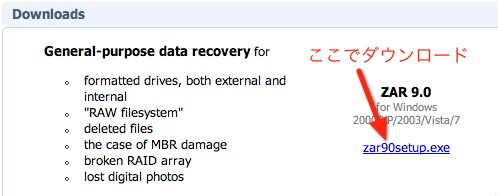
- ZARをダウンロードし、インストールします
demoバージョンでも、画像の復旧は無料で行えますのでご安心を。 - ZARをセットアップ
ダウンロードしたファイルをクリックし、ZARをインストールします。
セットアップ途中で下記のような注意事項が表示されます。
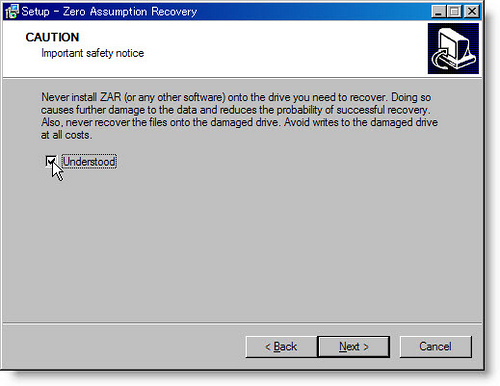
「復旧するドライブ内(破損があるドライブ)にZARをインストールしないで下さい」との表記
- “Understodd”をチェックし、”Next >>”をクリック
2. ZARを起動
- ZARを起動すると、Antivirusによる注意が表示されます。
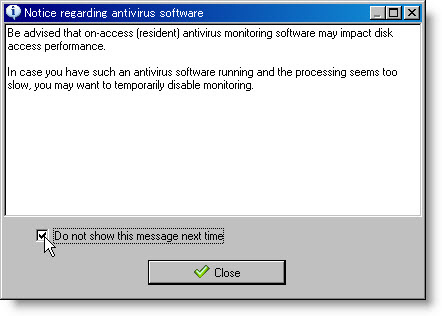
Antivirusソフトが常駐している場合には、解析・復旧に時間がかかり遅くなる場合があるため、一時的にAntivirusソフトを無効にした方が良いでしょう。もし、Antivirusソフト無効にする場合には、ネットワークを無効に するか、ネットワークケーブルを抜いておいた方が無難かもしれません。 - この画面を毎回表示させたくない場合には、”Do not show …”にチェックを入れ、”Close”をクリック
3. 復旧方法を選択
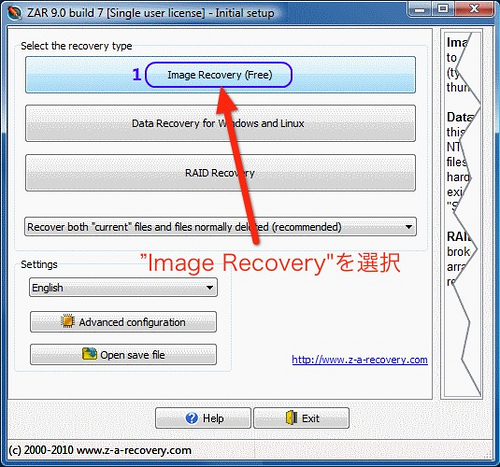
- “Image Recovery”を選択します
4. 復旧するデバイス(メモリカード)を選択します
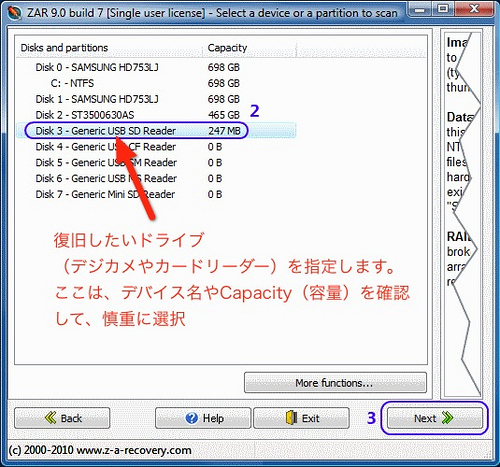
- 復旧するデバイスを指定します
間違って、他のデバイスを指定しないように、慎重に行ってください。
Disk and partitions、Capacity、をよく見て判断すると良いでしょう。 - “Next >>” をクリックすると、解析が始まります。
4. 解析画面
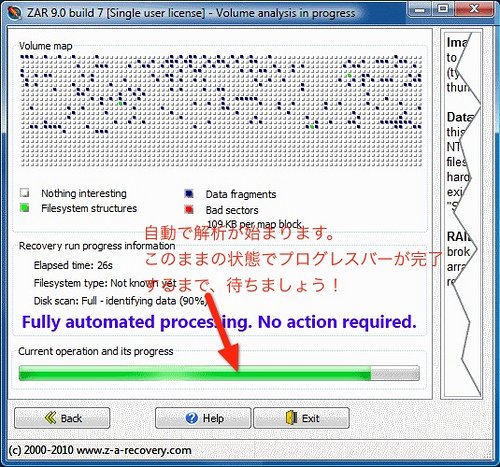
解析画面では、下部のプログレスバーが進行していきますので、完了するまで我慢して待ちましょう!
ここでは、特に行うことはないので、BackやExitを押さないように。
5. 復旧ファイルを選択
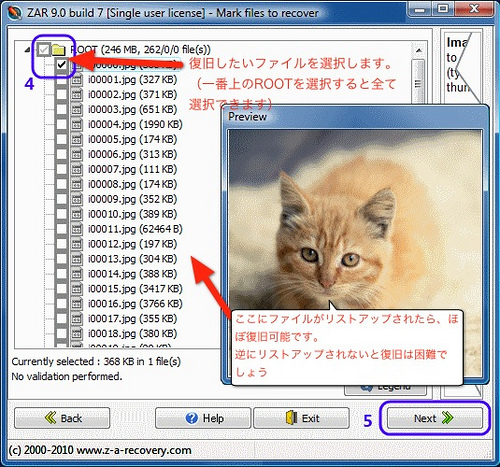
- ファイルがリストアップされたら、復旧したいファイルを選択します
全選択する場合には、ROOTフォルダ横をチェックすると良いでしょう - “Next >>”をクリック
6. 復旧ファイルを他のデバイスへコピー
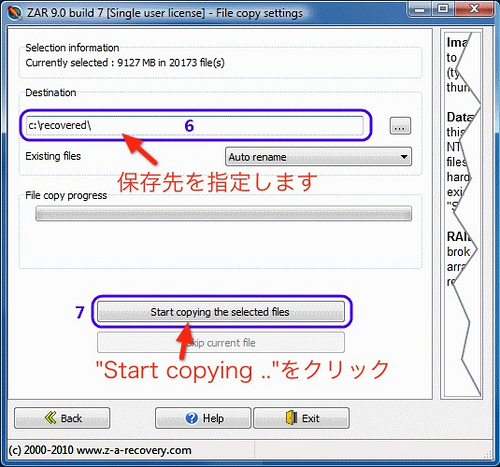
- 復旧するファイルの保存先を指定します
- “Start copying the selected files” をクリックし、保存開始
以上で、復旧作業は終りです。
いかがでしたか? 無事、復旧出来たでしょうか?(^^;)
復旧したファイルの中には、EXIF情報が損失していたり、ファイル名が連番になったり、一部復旧出来ない画像など存在しますが、復旧出来ただけでも、有り難く思いましょう!!
最後に、このソフトウェア(ZAR)を作られた方に敬意を表し、この記事で一人でも救われる事があれば幸いです。
